Linux mint maya version valombre : mise à jour i386 Avril 2015 avec option de Mise à jour automatique.
Première mise à jour pour 2015 avec au programme pour cette V08 du 24/04/2015 :
mise à jour logicielles/paquets incluant les 176 mises à jour (279 Mo) dont :
* firefox 37.0.2
* thunderbird 31.6
* mint-flashplugin-11 11.2.202.451
* linux-generic 3.2.0.80.94
* google-chrome-stable 42.0.2311.90-1
Rajout de thèmes mate => paquet mate-themes 1.2.2-1
Rajout d’un PPA pour gitso qui permet d’effectuer à l’initiative du « dépanné » une prise de main à distance. Coté « dépanneur » seul prérequis => NAT du port TCP 5500 plus d’information => http://doc.ubuntu-fr.org/gitso
Grande nouveauté j’ai écris un script pour permettre l’activation/désactivation de l’application des mises à jour automatiques avec choix de la bande passante à allouer => script control-center-auto-update.sh
Ces deux fonctionnalités sont disponibles via un icône dans le panel du haut, voir capture d’écran ci dessous.
A gauche gitso et à droite le petit bouclier gris mon script d’activation (ou désactivation) des mises à jour automatiques.
Pour ma mise à jour automatique, je m’appuie sur le système unatended-upgrades, qui se lance tous les jours et tourne en arrière plan effectuant les mises jours une fois récupérées à la vitesse de téléchargement que vous définissez par mon interface.C’est un bricolage Expérimental, mais qui, pour l’instant fonctionne pas trop mal chez mes différents testeurs, plus de soucis pour les personnes oubliant de cliquer pour faire leurs mises à jours …
Attention Cet option de mise à jour automatique est désactivée par défaut, il faut l’activer et choisir la bande passante à allouer (en Kb).
Comme d’habitude le téléchargement s’effectue depuis sourceforge => https://sourceforge.net/projects/distrovalombre/files/linux-mint-maya-valombre/
Les informations sur la distribution du comment/pourquoi sur l’article Distribution pour vieux PC : Linux mint maya Mate version française customisée par valombre
Bonne installation et test.
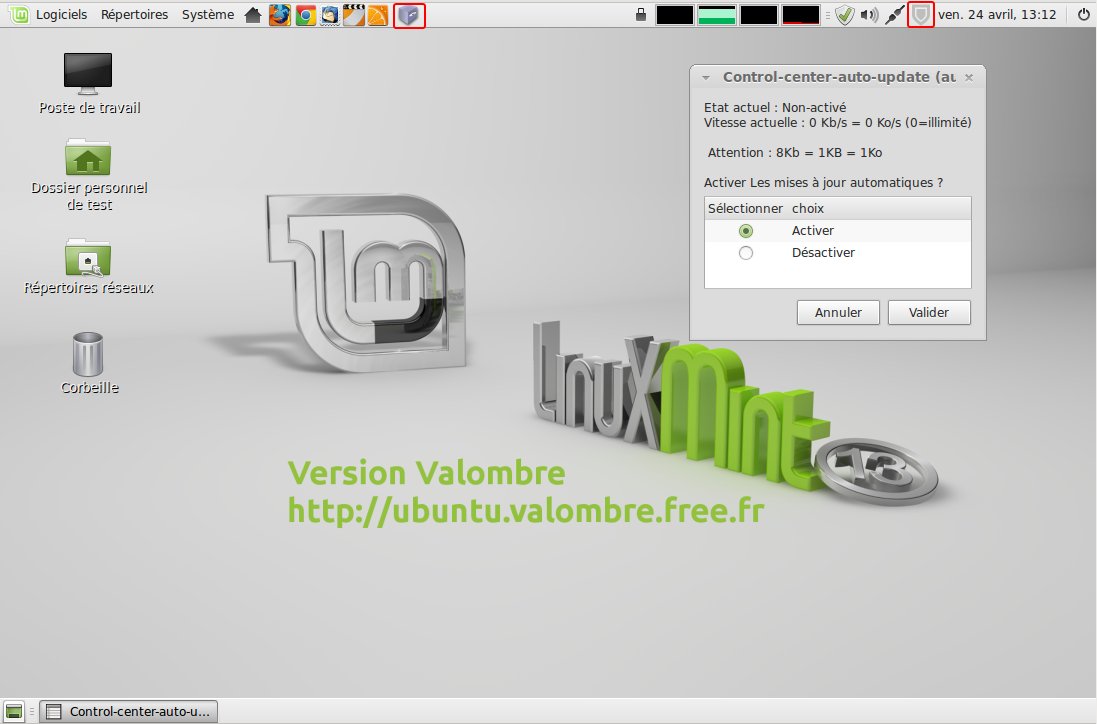



30 mai, 2015 12:53
Je suis ravi de vous avoir trouvé.
La version originale ne reconnaissant pas toujours mon matériel
pouvez-vous me dire si
dans votre version de Linux Mint 13 (maya)
le souci avec les pilotes Nvidia a été pris en compte ?
Merci.
RG
23 juin, 2015 12:26
@ Roger Gravel
Bonjour,
désolé pour la réponse tardive.
La problématique des drivers nvidia devrait être la même avec ma customisation la base système et noyau étant de la même génération.
La seule option est l’installation avec l’outil de détection automatique de pilotes menus => Systèmes/Administration/Gestionnaire de pilote.
Pour les recherches et tests supplémentaires (souvent en ligne de commandes) il faut regarder sur la documentation ubuntu => http://doc.ubuntu-fr.org/nvidia en prenant en compte que l’on utilise une version 12.04.
Bon tests.
29 juin, 2015 09:40
Il y a eu une erreur lors du mise à jour de mon système. Toutefois, j’ai pu le résoudre . Il semblait que le problème venait d’un détail concernant les paramètres de ma machine. Sinon, ce Linux mint 13 me semble bien pratique.
5 juillet, 2015 19:21
Bonjour et mercis pour votre réponse.
Dans la version 64 bits
je viens de vivre un nouveau phénomène :
les fichiers .EPUB et les fichiers .ISO
ne s’ouvrent plus ; comme si le gestionnaire d’archives était corrompu.
Que faire ?
Roger
6 juillet, 2015 12:30
@Roger Gravel
Bonjour,
l’association des types de fichiers avec caja (MATE) fonctionne d’une manière similaire à nautilus.
Afin de choisir l’application à associer il faut faire clic-droit « ouvrir avec une autre application » et vérifier que la case à cocher « Mémoriser cette application pour les fichier .. »
Pour les autres subtilités la doc ubuntu fr (ou MATE) est utile :
http://doc.ubuntu-fr.org/changer_l_association_par_defaut_des_fichiers_avec_les_applications
Bonne continuation.
6 juillet, 2015 21:01
C’est bon
Brasero semble mal installé.
Est-il inclus dans votre version ?
Merci
6 juillet, 2015 21:52
> Systèmes/Administration/Gestionnaire de pilote.
Je n’ai pas cette option SOUS lINUX mINT mATE 64 BITS.
7 juillet, 2015 12:59
Bonjour,
Après vérifications le chemin c’est Système, Préférences, Pilotes additionnels.
Brasero est bien installé dans la versions live X64 v02.
Une mise à jour s’est peut être mal passée vérifiez avec les documentations ubuntu =>
http://doc.ubuntu-fr.org/gestionnaire_de_paquets
http://doc.ubuntu-fr.org/probleme_apt
Pour info je procède aux améliorations et mises à jour uniquement sur la version i386.
Bonne continuation
8 juillet, 2015 00:32
J’ai enlevé Brasero
je compte sur K3b à l’avenir
14 juillet, 2015 15:41
Salut Valombre,
Sympa cette petite distrib, je viens de l’installer sur le PC de ma belle soeur (suite à un dist upgrade qui est joyeusement parti en vrille sous Ubuntu..)
Je fais un petit retour pour ceux qui ont la même machine, à savoir un Acer EMachines E520.
Out of the box, il n’y a pas les drivers Wifi pour le chipset suivant :
Broadcom Corporation BCM4312 802.11b/g LP-PHY (rev 01)
Une petite commande – en root – et c’est réglé (oui je reboot comme un lâche ) :
) :
sudo apt-get install firmware-b43-lpphy-installer && reboot
Ensuite, et ça c’est pour ceux qui voudraient rejouer a Warcraft III en ayant les CD originaux (prévus pour Winwin), il faut installer PlayOnLinux avec les dépôts qui vont bien (PlayOnLinux n’est pas à jour dans les dépôts mint) :
wget -q « http://deb.playonlinux.com/public.gpg » -O – | sudo apt-key add -
sudo wget http://deb.playonlinux.com/playonlinux_maverick.list -O /etc/apt/sources.list.d/playonlinux.list
sudo apt-get update
sudo apt-get install playonlinux
Faire les installations en passant par PlayOnLinux, et appliquer les patch Blizzard (NoCD), toujours via POL.
Enfin, via PlayOnLinux (encore!), éditer la base de registre de wine et sous « HKEY_CURRENT_USER\Software\Blizzard Entertainment\Warcraft III » créer une nouvelle valeur DWORD nommée « Gfx OpenGL » puis mettre sa valeur à 1 (sinon ça rame…)
Allez a demain !
Ton collègue de droite
14 juillet, 2015 19:13
Rebonjour
sous la version 64bit
Pourquoi y a-t-il
a. 2 Visionneur de documents sous Logiciels->Graphisme-> ?
b. 2 Moniteur système sous Logiciels->Outils de système-> ?
et pourquoi Simple Backup Configuration/Restauration
sont-ils à la fois
sous Logiciels->Accessoires et
sous Logiciels->Outils de système ?
Troisièmement
Où trouverai-je un extracteur de fichiers .RAR ?
Sous l’autre Mint Mate
il me semble me souvenir qu’une fonction de recherche existait. Où et-elle donc ?
Merci
Roger
2 octobre, 2015 17:38
Bonjour,
Merci pour ce beau travail !
J’ai un pb par contre, je n’arrive pas à trouver certaines applis installées qui n’apparaissent pas dans le menu « Logiciels » , même si je les réinstalle par le gestionnaire de logiciels ou si je passe par « Editer les menus », ou par le gestionnaire de paquets Synaptic… Pourtant j’y arrivais sous Ubuntu 14…
Y a t-il un répertoire pour les retrouver ou une procédure pour installer un lanceur ou un paramètre à modifier sur le menu applications?
Merci d’avance !
Yves
6 octobre, 2015 12:36
@yves,
bonjour normalement les applications doivent être automatiquement rajoutées dans les menus logiciels.
Une réinstallation via synaptic peut être la solution.
Si ce n’est pas le cas pour trouver une application et la rajouter manuellement dans les menus on peux utiliser la console.
taper les première lettres du logiciel et appuyer deux fois sur tab pour compléter automatiquement ex: f tab tab puis i tab tab etc .. => firefox , une fois le nom exact trouvé utiliser la commande which firefox => donnera le chemin complet.
Il n’y plus qu’a renseigner un nouvel élément dans l’édition de menu.
D’autres astuces sont possibles.
Bonne continuation.